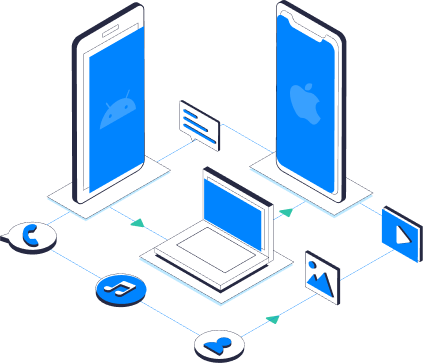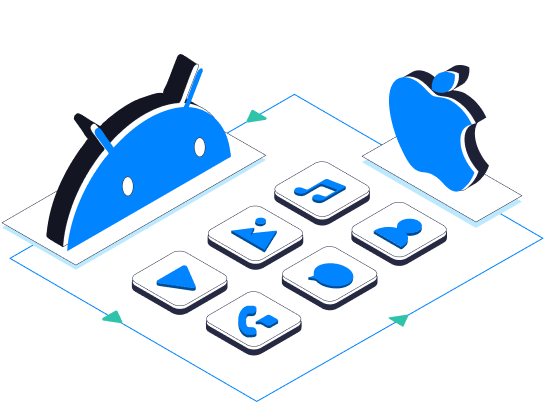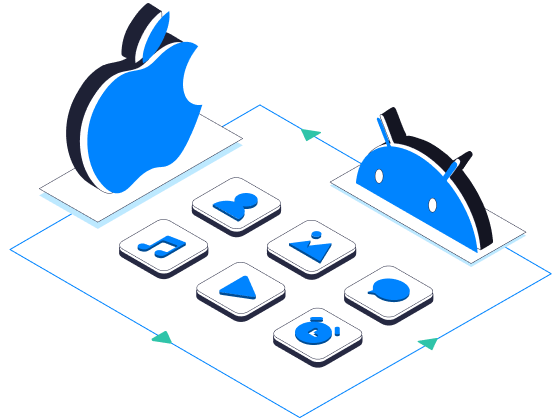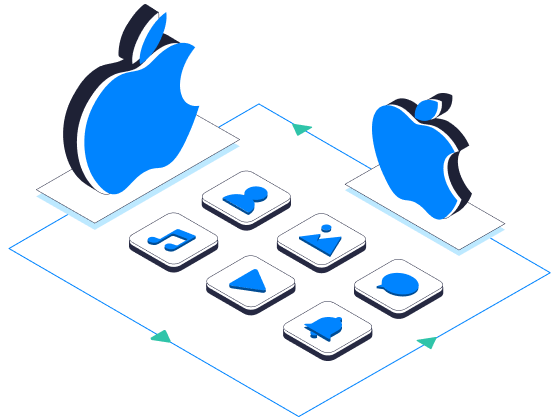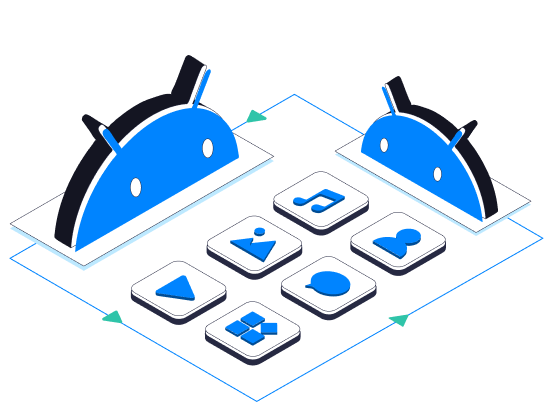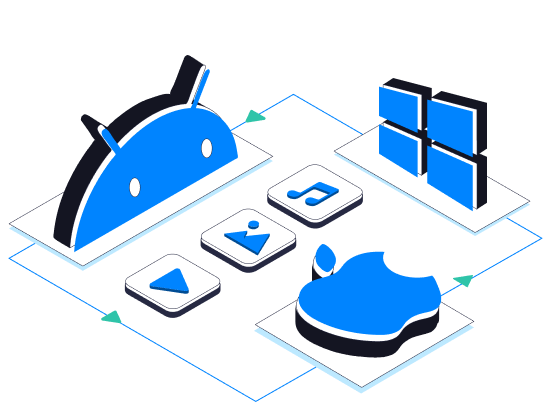Amplia Compatibilidad con Diferentes Sistemas Operativos
Android, iOS y Windows Phone son ecosistemas diferentes y algunos de los datos no se pueden compartir entre
dispositivos. MobileTrans hace los mayores esfuerzos para transferir datos a través del puente sin ningún problema.
Seleccionable, Seguro y Rápido
Transfiere según tu necesidad
¿Solo deseas transferir algunos tipos de datos en lugar de toda la configuración?
Puedes elegir qué transferir de acuerdo con tus requisitos.
Velocidad 3 veces más rápida
En comparación con la transferencia de datos con Bluetooth o aplicaciones, MobileTrans ofrece transmisión de datos mucho más rápida con todas las operaciones realizadas en la computadora, no se necesita wifi o internet.
Protección de Datos
Eres la única persona que tiene acceso a los datos de tus dispositivos.
MobileTrans nunca guarda ningún dato sin el permiso del usuario.
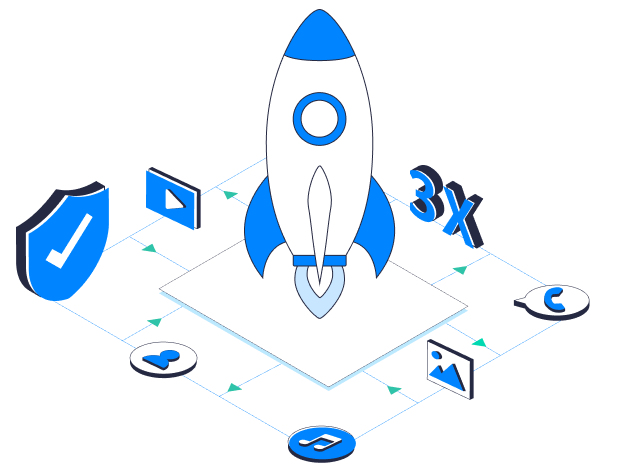
Más razones para elegir
MobileTrans - Transferencia Telefónica
Compatible con más de 6000 Dispositivos Móviles
Funciona Tanto en Windows como en Mac

Sistema de Teléfono Móvil Compatible
iOS
Android
Windows phone
Sistema Informático Compatible
Windows
Mac
3 Pasos sencillos para transferir a otro teléfono
Especificaciones Técnicas
Versiones de iOS y Android
iOS: iOS 5 y superior (iOS 16 incluido)
Android: Android 2.1 y superior (Android 13 incluido)
Sistema de Computadora
Windows: Win 11/10/8.1/8/7/Vista/XP
Mac:12 (macOS Monterey), 11(macOS Big Sur), 10.15 (macOS Catalina), 10.14 (macOS Mojave), Mac OS X 10.13 (High Sierra), 10.12(macOS Sierra), 10.11(El Capitán), 10.10 (Yosemite), 10.9 (Mavericks), o 10.8
Hardware de Computadora
CPU: 1GHz (32 bit o 64 bit)
RAM: 256 MB o más de RAM (1024MB Recomendado)
Espacio en Disco Duro: 200 MB y más de espacio libre
Tipos de Datos Soportados
Contactos, mensajes de texto, registros de llamadas, calendario, música, fotos, TV/video, lista negra de contactos, recordatorios, alarma, historial de safari, notas, correo de voz, fondo de pantalla, tono de llamada, notas de voz, aplicaciones.
Preguntas frecuentes
![]() ¿Qué teléfonos móviles admite MobileTrans?
¿Qué teléfonos móviles admite MobileTrans?


![]() ¿Cómo se transfieren contactos de Samsung a iPhone?
¿Cómo se transfieren contactos de Samsung a iPhone?


![]() ¿Puedes transferir datos de Android a iPhone después de la configuración?
¿Puedes transferir datos de Android a iPhone después de la configuración?


![]() ¿Cómo transfiero datos de iCloud a Android?
¿Cómo transfiero datos de iCloud a Android?


Además, puedes probar la Aplicación de iOS a Android que puede transferir datos desde iCloud a tu teléfono Android directamente.